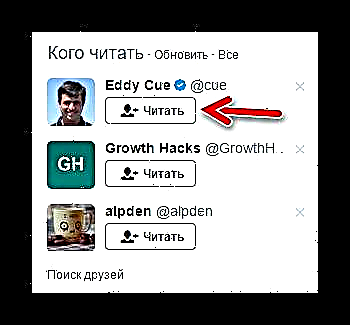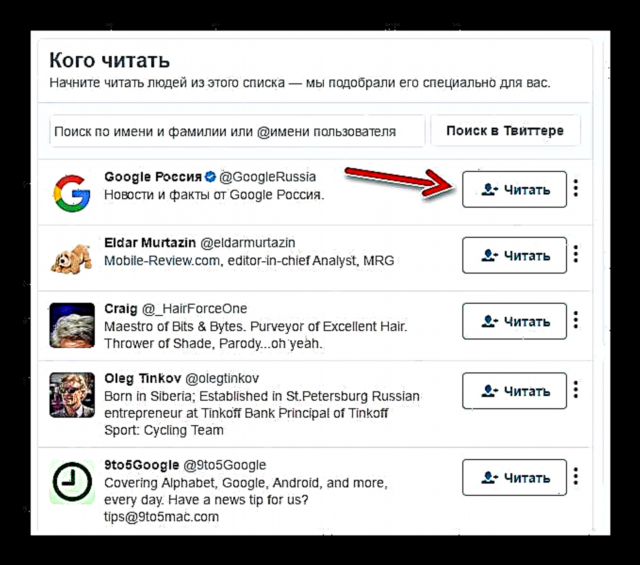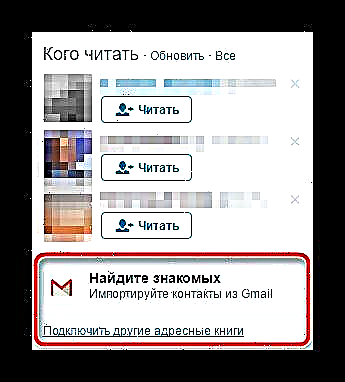သင်သိသည့်အတိုင်းတွစ်တာနှင့်နောက်လိုက်များသည် microblogging service ၏အဓိကအစိတ်အပိုင်းများဖြစ်သည်။ ပြီးတော့အရာအားလုံးရဲ့ခေါင်းမှာလူမှုရေးအပိုင်းပါ။ သင်သည်သူငယ်ချင်းများဖွဲ့ပြီးသူတို့၏သတင်းများကိုလိုက်နာကာအမျိုးမျိုးသောအကြောင်းအရာများဆွေးနွေးခြင်းတွင်တက်ကြွစွာပါ ၀ င်သည်။ ပြီးတော့အပြန်အလှန်အားဖြင့် - မင်းတို့သတိထားမိပြီး၊
ဒါပေမယ့် Twitter မှာသူငယ်ချင်းဘယ်လိုထည့်မလဲ၊ သင်စိတ်ဝင်စားတဲ့လူတွေကိုဘယ်လိုရှာမလဲ။ ဤမေးခွန်းကိုကျွန်ုပ်တို့ ထပ်မံ၍ သုံးသပ်ပါမည်။
Twitter သူငယ်ချင်းများရှာပါ
သင်သိသည့်အတိုင်း Twitter တွင်ရှိသော“ သူငယ်ချင်း” ဟူသောအယူအဆသည်လူမှုရေးကွန်ရက်များအတွက်ဂန္ထဝင်ဖြစ်သည်။ ဘောလုံးကိုစာဖတ်သူများ (microblogging) နှင့်စာဖတ်သူများ (နောက်လိုက်များ) ကအုပ်ချုပ်သည်။ ထို့ကြောင့်တွစ်တာတွင်သူငယ်ချင်းများကိုရှာခြင်းနှင့်ဖြည့်စွက်ခြင်းဆိုသည်မှာမိုက်ခရိုဘလော့ဂ်အသုံးပြုသူများကိုရှာဖွေခြင်းနှင့်၎င်းတို့၏နောက်ဆုံးသတင်းများကိုရယူခြင်းဖြစ်သည်။
တွစ်တာသည်ကျွန်ုပ်တို့စိတ်ဝင်စားသောအကောင့်များကိုရှာဖွေရန်နည်းလမ်းများစွာပေးထားသည်။ အမည်နှင့်ရင်းနှီးပြီးသားရှာဖွေခြင်းမှသည်လိပ်စာစာအုပ်များမှအဆက်အသွယ်များတင်သွင်းခြင်းနှင့်အဆုံးသတ်သည်။
နည်းလမ်း ၁။ လူတွေကိုနာမည် (nickname) နဲ့ရှာပါ
တွစ်တာတွင်ကျွန်ုပ်တို့လိုအပ်သောသူကိုရှာရန်အလွယ်ဆုံးနည်းမှာရှာဖွေမှုကိုအမည်ဖြင့်သုံးခြင်းဖြစ်သည်။
- ဤသို့ပြုလုပ်ရန်၊ Twitter ၏ပင်မစာမျက်နှာသို့မဟုတ်အသုံးပြုသူစစ်မှန်မှုအတွက်သီးသန့်ဖန်တီးထားသောသီးခြားစာမျက်နှာတစ်ခုကို အသုံးပြု၍ ကျွန်ုပ်တို့၏အကောင့်သို့ ဦး စွာဝင်ရောက်ပါ။

- ထိုအခါလယ်ပြင်၌ Twitter ရှာဖွေခြင်းစာမျက်နှာ၏ထိပ်တွင်တည်ရှိပြီးကျွန်ုပ်တို့လိုအပ်သောသူ၏အမည်သို့မဟုတ်ပရိုဖိုင်း၏အမည်ကိုဖော်ပြပါ။ ဤနည်းဖြင့်ခွေးပြီးနောက်အမည် - microblog ၏အမည်ဝှက်ဖြင့်ရှာဖွေနိုင်သည်ကိုသတိပြုပါ «@».

ရှာဖွေမှုအတွက်ပထမဆုံးသက်ဆိုင်ရာပရိုဖိုင်း ၆ ခုစာရင်းကိုသင်ချက်ချင်းတွေ့လိမ့်မည်။ ရှာဖွေမှုရလဒ်များနှင့်အတူ drop-down menu ၏အောက်ခြေတွင်တည်ရှိသည်။လိုချင်သော microblog ကိုဤစာရင်းတွင်မတွေ့ပါက drop-down menu ရှိနောက်ဆုံး item ကိုနှိပ်ပါ “ အသုံးပြုသူအားလုံးအကြား [တောင်းဆိုချက်] ကိုရှာပါ”.
- ရလဒ်အနေနှင့်ကျွန်ုပ်တို့၏ရှာဖွေမှုရှာဖွေမှု၏ရလဒ်အားလုံးပါ ၀ င်သောစာမျက်နှာတစ်ခုသို့ကျွန်ုပ်တို့ရောက်ရှိသွားသည်။

ဤနေရာတွင်သင်သည်အသုံးပြုသူ၏ feed ကိုချက်ချင်းစာရင်းသွင်းနိုင်သည်။ ထိုသို့ပြုလုပ်ရန်ခလုတ်ကိုနှိပ်ပါ ဖတ်ပါ။ ကောင်းပြီ, microblog ၏နာမကိုနှိပ်ခြင်းအားဖြင့်, သင်သည်၎င်း၏ contents တွေကိုတိုက်ရိုက်သွားနိုင်ပါတယ်။
နည်းလမ်း ၂ - ဝန်ဆောင်မှုအကြံပြုချက်များကိုအသုံးပြုပါ
အကယ်၍ သင်သည်လူသစ်များကိုရှာဖွေပြီးအနီးကပ်စိတ်ထားရှိသော microblogging ကိုသာပြုလုပ်လိုပါက Twitter ၏အကြံပြုချက်များကိုသင်လိုက်နာနိုင်သည်။
- လူမှုကွန်ယက်၏အဓိကမျက်နှာပြင်၏ညာဘက်အခြမ်းတွင်ပိတ်ဆို့မှုတစ်ခုရှိသည် “ ဘယ်သူဖတ်ရမလဲ”။ ၎င်းသည်သင်၏အကျိုးစီးပွားနှင့်သက်ဆိုင်သောတစ်ခုတည်းသောအတိုင်းအတာအထိ microblogging ကိုပြသသည်။
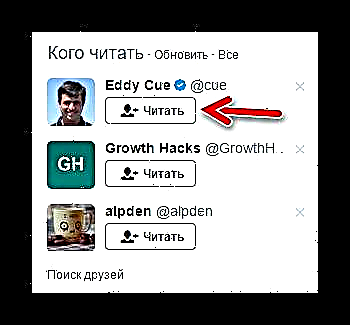
link ကိုနှိပ်ခြင်း "Refresh"ကျနော်တို့ဒီပိတ်ပင်တားဆီးမှုအတွက်ပို။ ပို။ အသစ်သောအကြံပြုချက်များကိုမြင်ရပါလိမ့်မယ်။ စိတ် ၀ င်စားဖွယ်ကောင်းသည့်အသုံးပြုသူအားလုံးကို link ကိုနှိပ်ခြင်းအားဖြင့်ကြည့်နိုင်သည် "အရာအားလုံး". - အကြံပြုချက်များစာမျက်နှာတွင်ကျွန်ုပ်တို့၏လူမှုရေးကွန်ရက်ပေါ်ရှိကျွန်ုပ်တို့၏ ဦး စားပေးမှုများနှင့်လုပ်ဆောင်မှုများကို အခြေခံ၍ စုဆောင်းထားသည့်မိုက်ခရိုဘလော့ဂ်များစာရင်းကိုကျွန်ုပ်တို့အာရုံစိုက်ထားသည်။
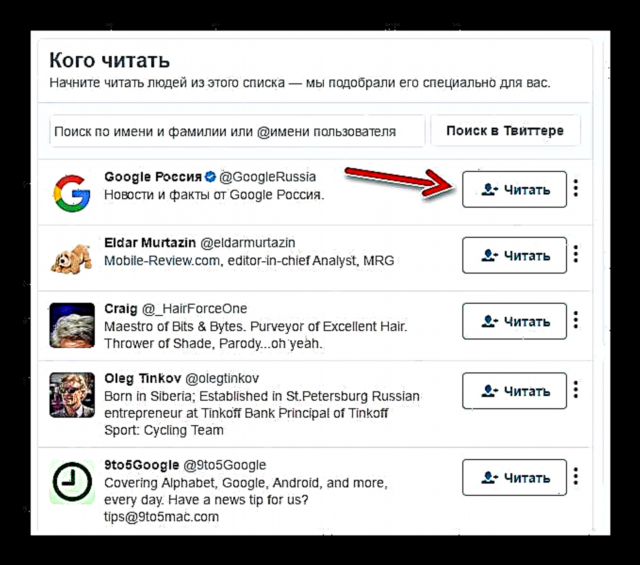
ခလုတ်ကိုနှိပ်ခြင်းအားဖြင့်ပေးသောစာရင်းမှမည်သည့်ပရိုဖိုင်းကိုမဆိုသင်စာရင်းသွင်းနိုင်သည် ဖတ်ပါ သက်ဆိုင်ရာအသုံးပြုသူအမည်ဘေးမှာ။
နည်းလမ်း ၃ - အီးမေးဖြင့်ရှာဖွေပါ
Twitter ရှာဖွေရေးဘားတွင် microblog တစ်ခုကိုတိုက်ရိုက်ရှာဖွေခြင်းသည်မအောင်မြင်ပါ။ ဤသို့လုပ်ရန်၊ Gmail၊ Outlook နှင့် Yandex စသည့်အီးမေးလ် ၀ န်ဆောင်မှုများမှအဆက်အသွယ်များ၏တင်သွင်းမှုကိုအသုံးပြုပါ။
၎င်းသည်အောက်ပါအတိုင်းအလုပ်လုပ်သည် - သင်သတ်မှတ်ထားသောမေးလ်အကောင့်၏လိပ်စာစာအုပ်မှအဆက်အသွယ်များစာရင်းကိုတစ်ပြိုင်တည်းချိန်ကိုက်ပါ၊ ပြီးနောက် Twitter သည်လူမှုကွန်ယက်တွင်ရှိနှင့်ပြီးသားများကိုအလိုအလျောက်ရှာဖွေလိမ့်မည်။
- သင်သည်ဤအခွင့်အလမ်းကို Twitter ထောက်ခံစာစာမျက်နှာတွင်ရယူနိုင်သည်။ ဤနေရာတွင်ကျွန်ုပ်တို့အထက်တွင်ဖော်ပြပြီးသောလုပ်ကွက်လိုအပ်သည် “ ဘယ်သူဖတ်ရမလဲ”သို့မဟုတ်မဟုတ်ဘဲ၎င်း၏အောက်ပိုင်းအစိတ်အပိုင်း။
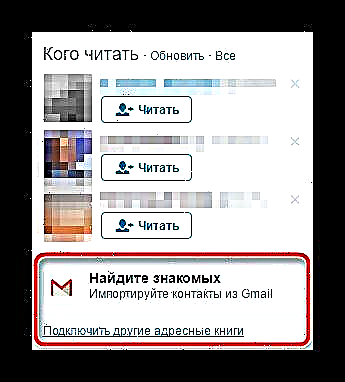
ရရှိနိုင်သောမေးလ်ဝန်ဆောင်မှုများအားလုံးကိုပြသရန်ကိုနှိပ်ပါ "အခြားလိပ်စာစာအုပ်များနှင့်ချိတ်ဆက်ပါ". - ထို့နောက်ကျွန်ုပ်တို့လိုအပ်သောလိပ်စာစာအုပ်အား ၀ န်ဆောင်မှုသို့ပုဂ္ဂိုလ်ရေးဆိုင်ရာအချက်အလက်များပေးအပ်ခြင်းကိုအတည်ပြုနေစဉ် (ဥပမာကောင်းတစ်ခုမှာ Outlook) ဖြစ်သည်။

- ထို့နောက်၊ သင့်အားတွစ်တာအကောင့်များရှိပြီးဖြစ်သောအဆက်အသွယ်များစာရင်းကိုသင့်အားတင်ပြလိမ့်မည်။

ကျနော်တို့စာရင်းသွင်းချင်သော microblogs များကိုရွေးပြီးခလုတ်ကိုနှိပ်ပါ "ရွေးချယ်ထားသောဖတ်ပါ".
ထိုအားလုံးပါပဲ။ ယခုတွင်သင်သည်သင်၏အီးမေးလ်အဆက်အသွယ်များ၏ Twitter feeds တွင်စာရင်းသွင်းခံရပြီး၎င်းတို့၏လူမှုရေးကွန်ယက်ရှိ၎င်းတို့၏မွမ်းမံချက်များကိုလိုက်နာနိုင်သည်။